Reklāma
Windows 10 kopumā tiek labi uztverts, taču ir lietotāji, kuri jaunināja operētājsistēmu Windows 7 vai 8 un nav atzinuši, ka Microsoft jaunākais ir daudz policists. Lai gan tas ir vienkārši jaunāka versija no Windows 10 Kā pazemināt operētājsistēmas Windows 10 versiju uz Windows 7 vai 8.1Šeit ir Windows 10, un varbūt tas nav tas, ko jūs gaidījāt. Ja jūs jau esat jauninājis, varat veikt atcelšanu. Un, ja jūs to vēl neesat izdarījis, vispirms izveidojiet sistēmas dublējumu. Mēs parādīsim jums kā. Lasīt vairāk , pārtrauciet to darīt tikai pagaidām - mēs esam noapaļojuši dažas pēdējās lietas, kuras izmēģināt pirms atgriešanās.
Jūs droši vien jau zināt par visas jaunās iespējas, ko piedāvā Windows 10 10 pārliecinoši iemesli jaunināt uz Windows 10Windows 10 nāk 29. jūlijā. Vai ir vērts jaunināšanu par brīvu? Ja jūs ļoti gaidāt Cortana, mūsdienīgas spēles vai labāks atbalsts hibrīda ierīcēm - jā, noteikti! Un... Lasīt vairāk un, iespējams, ar to nepietiek, lai pārliecinātu jūs pieturēties pie Windows 10. Bet, ja jūs satrauc privātums, nepatīk estētika vai vienkārši pietrūkst Minesweeper, iepazīstieties ar mūsu pēdējo izpētīto funkciju sarakstu.
Ja jūs domājāt pazemināt operētājsistēmas Windows 10 līmeni un pēc tam pietrūka, lūdzu, komentāru sadaļā informējiet mūs par to, kas mainīja jūsu domas.
1. Kontrolējiet savus autovadītājus
Ja jums rodas problēmas ar aparatūru, iespējams, jums jāmeklē draiveri. Neatkarīgi no tā, vai tastatūra atsakās izveidot savienojumu, ekrāns, kas mirgo Kā labot ekrāna mirgošanu un mirgošanu operētājsistēmā Windows 10Vai jūsu Windows 10 ekrāns mirgo vai mirgo? Tālāk ir norādīts, kā novērst datora problēmas un atrast tā cēloni. Lasīt vairāk vai kontrolieris, kas nav saderīgs, ir tik daudz problēmu, kuras var atrisināt, pielāgojot draiverus. Tas jo īpaši attiecas uz gadījumiem, kad jūsu iepriekšējā operētājsistēma aparatūra darbojās labi.
No vienas puses, tas varētu būt nepieciešams atjauniniet draiverus uz jaunākajām versijām Kā atrast un aizstāt novecojušus Windows draiverusIespējams, ka jūsu draiveri ir novecojuši, un tie ir jāatjaunina, bet kā jūs zināt? Lūk, kas jums jāzina un kā to paveikt. Lasīt vairāk . Windows atjaunināšana automātiski satvers jaunākos draiverus, taču tas ne vienmēr iegūs visu. Lai nodrošinātu jaunāko informāciju, vienmēr ieteicams apmeklēt ražotāja vietni un tieši lejupielādēt draiveri.
Kad esat nolasījis strādājošu draiveri, meklējiet sistēmā Ierīču pārvaldnieks un atlasiet atbilstošo rezultātu. Ar peles labo pogu noklikšķiniet aparatūru, kuru vēlaties atjaunināt, atlasiet Atjaunināt draivera programmatūru ... un tad izvēlies Pārlūkot mana datora draiveru programmatūru. Atrodiet draiveri un atlasiet to, izmantojot vedni, lai to instalētu.
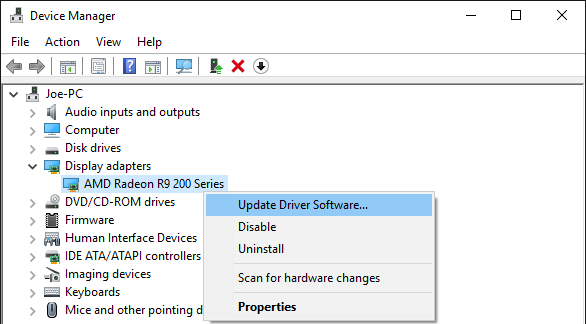
No otras puses, iespējams, ka problēmu rada jaunākais draiveris, un Windows 10 vēlme piespiest jūs atjaunināt Pros un mīnusi par piespiedu atjauninājumiem sistēmā Windows 10Atjauninājumi mainīsies operētājsistēmā Windows 10. Šobrīd jūs varat izvēlēties. Tomēr Windows 10 piespiedīs jums atjauninājumus. Tam ir priekšrocības, piemēram, uzlabota drošība, bet tas var arī noiet greizi. Kas vēl... Lasīt vairāk izrādās traucējošs. Izmantojot ierīces pārvaldnieku, varat atgriezties pie vecākas draivera versijas.
Ar peles labo pogu noklikšķiniet ierīci, atlasiet Īpašības, mainiet uz Šoferis cilni, pēc tam noklikšķiniet uz Atpakaļbraucējs. Ja šī opcija nav pieejama, tā vietā, lai izvēlētos Properties, jums vajadzētu izvēlēties Atinstalēt. Pēc tam veiciet darbības, kas aprakstītas iepriekšējā punktā, lai manuāli instalētu vēlamo versiju.
Lai iegūtu papildinformāciju, skatiet mūsu ceļvedi kā atgūt kontroli pār draivera atjauninājumiem Atgūstiet kontroli pār draiveru atjauninājumiem operētājsistēmā Windows 10Slikts Windows draiveris var sabojāt jūsu dienu. Operētājsistēmā Windows 10 Windows atjaunināšana automātiski atjaunina aparatūras draiverus. Ja ciešat no sekām, ļaujiet mums parādīt, kā atcelt savu vadītāju un bloķēt nākotni ... Lasīt vairāk . Šeit jūs atradīsit, kā neļaut Windows 10 automātiski atjaunināt draiverus, kas ir svarīgi ja esat atteicies no jaunākās versijas un nevēlaties, lai tā tiktu atkārtoti instalēta bez jūsu atļaujas.
2. Atgādiniet vecos vizuālos elementus
Windows 10 ir ļoti daudz lielisku, ekskluzīvu iespēju, piemēram Cortana, virtuālais palīgs Kā likt Cortana organizēt savu dzīviJūsu dzīve ir tik sarežģīta, ka esat pelnījis personīgo palīgu. Iepazīstieties ar Cortana, savu virtuālo palīgu, kurš ir gatavs kalpot jūsu mēles galā. Mēs jums parādīsim, kā efektīvi deleģēt uzdevumus Cortana. Lasīt vairāk - bet sistēmas vizuālais noformējums nav visiem piemērots. Ja esat ventilators no tā, kā lietas izskatījās iepriekš, nebaidieties. Vairāku vizuālo elementu atgriešana ir ātra un ērta.
Piemēram, jūs varat iegūt paziņojumu apgabala pulksteni tā, kā tas notika operētājsistēmā Windows 7. Lai to izdarītu, nospiediet Win + R, ievade regedit, pēc tam noklikšķiniet uz labi. Pēc tam dodieties uz šo reģistra ceļu:
HKEY_LOCAL_MACHINE \ SOFTWARE \ Microsoft \ Windows \ CurrentVersion \ ImmersiveShell
Izvēlieties Rediģēt> Jauns> DWORD (32 bitu) vērtība un nosauc to UseWin32TrayClockExperience. Tagad, dubultklikšķi DWORD, iestatiet Vērtības dati uz 1un pēc tam noklikšķiniet uz labi.

Windows 10 redzēja arī atgriešanos izvēlnē Sākt, šoreiz apvienojot tradicionālo izskatu ar Windows 8 ieviestajām flīzēm. Bet, ja tas joprojām nav jums, pārbaudiet programmu ar nosaukumu Klasiskā čaula kas ļauj pilnībā pielāgot izvēlni Sākt un atgriezt to bijušajā krāšņumā.
Lai iegūtu vairāk padomu, kā atjaunot vecāku estētiku, piemēram, bloķēšanas ekrāna noņemšanu un skaļuma slīdņa mainīšanu, skatiet mūsu ceļvedi vietnē kā padarīt Windows 10 līdzīgu Windows 7 Kā panākt, lai Windows 10 izskatās vairāk kā Windows 7Windows 10 ieviesa daudzus atjauninātus, un vizuālais dizains nebija saudzēts. Ja vēlaties Windows 7 estētiku, mēs jums parādīsim darbības, kas jāveic, lai atdarinātu tās lietotāja saskarni. Lasīt vairāk .
3. Atrodiet nomaiņas programmas
Varbūt esat atradis, ka dažas no noklusējuma Windows programmām, kuras jūs bieži izmantojāt, ir pazudušas, jauninot uz Windows 10. Tā ir taisnība, ka Microsoft ir pievilcis tādas lietas kā Windows Media Center, darbvirsmas sīkrīkus un iepriekš instalētas spēles. Bet jūs varat tos atgriezt, kaut arī daži ar trešo pušu izstrādātāju atbalstu.
Pirmkārt, Windows Media Center, iespējams, vairs nav pieejams, taču tiešsaistē ir pieejams ļoti daudz programmu, kas jums piedāvās to pašu (un vairāk) funkcionalitāti. Mēs esam tos noapaļojuši savā alternatīvas Windows Media Center 5 Windows Media Center alternatīvas Windows 10Windows 10 piedāvās daudz jaunu iespēju, taču daži vecie izlases veidi vairs netiks izmantoti. Windows Media Center vairs netiks atbalstīts. Šeit ir alternatīva multivides centra lietojumprogramma, kas ir saderīga ar Windows 10 ... Lasīt vairāk . Ja tie nav pietiekami labi, varat izmēģināt un instalējiet Windows Media Center operētājsistēmā Windows 10 Kā iegūt Windows Media Center operētājsistēmā Windows 10 un tā ierobežojumiemGalu galā Windows 10 var palaist Windows Media Center. Tomēr tas netiek oficiāli atbalstīts, radot ierobežojumus, kas, iespējams, galu galā neliek jums to vēlēties. Ļaujiet mums ietaupīt laiku un izskaidrot ... Lasīt vairāk . Jūs arī redzēsit, ka DVD atskaņošana pēc noklusējuma netiek atbalstīta, taču to var viegli novērst, izmantojot VLC multivides atskaņotājs.

Otrkārt, operētājsistēmā Windows 8 tika atmesti sīkrīki par labu tiešajām flīzēm, taču tie joprojām tiek izmantoti tādas informācijas parādīšanai kā laika apstākļi vai CPU izmantošana uz darbvirsmas. Ja vēlaties sīkrīkus operētājsistēmā Windows 10, skatiet mūsu ceļvedi kā atgriezt darbvirsmas sīkrīkus Kā iegūt Windows 10 sīkrīkus darbvirsmaiDarbvirsmas sīkrīki tika noņemti operētājsistēmā Windows 8. Tālāk ir aprakstīts, kā logrīkus var atgriezt Windows 10 darbvirsmā. Lasīt vairāk . Ja runa ir tikai par jūsu piezīmēm, tā joprojām ir pieejama - vienkārši meklējiet sistēmā līmlapiņas.
Visbeidzot, ja jūs būtu tādu vienkāršu, bet laikietilpīgu spēļu kā Minesweeper un Solitaire fane, iespējams, jūs būtu šokējis, redzot, ka vienīgā Windows 10 iepriekš instalētā spēle ir Candy Crush. Šīs spēļu izlases joprojām ir pieejamas, jums tās vienkārši bez maksas jālejuplādē veikalā. Microsoft Solitaire kolekcija un Microsoft mīnu meklētājs to var ātri instalēt, kā arī dažādas citas lietotnes un spēles.
4. Doties bezsaistē un lokāli
Windows 10 bija veiksmīgs Microsoft atklājums, taču viena no lielākajām lietotāju bažām bija par privātumu. Tā ir taisnība, ka Windows 10 pēc noklusējuma apkopos daudz datu, īpaši salīdzinot ar iepriekšējām operētājsistēmām. Ja jūs to nedarījāt konfigurēšanas laikā konfigurējiet savus privātuma iestatījumus Kā konfigurēt Windows 10 konfidencialitātes iestatījumus iestatīšanas laikāJa pirmo reizi instalējat operētājsistēmu Windows 10, iespējams, neesat apmierināts ar pieņēmumiem, ko Microsoft izdara, kad instalēšanas laikā izvēlas viņu Express iestatījumu sākotnējos iestatījumus. Kādas brīvības Microsoft izmanto saistībā ar jūsu privātumu? Lasīt vairāk , to joprojām ir iespējams izdarīt tagad.
Pirmais solis, ko varat veikt, ir mainīt lietotāja kontu no Windows konta, kas sinhronizē iestatījumus un failus, uz vietējo kontu. Lai to izdarītu, nospiediet Windows taustiņš + I lai palaistu Iestatījumi un noklikšķiniet uz Konti. Jūs redzēsiet Tā vietā pierakstieties, izmantojot vietējo kontu loga augšdaļā, ja pašlaik izmantojat Windows kontu. Noklikšķiniet uz saites, pārbaudiet paroli un pārejiet līdz vednim līdz beigām.

Viena no galvenajām izpētes jomām ir jūsu privātuma iestatījumi. Lai piekļūtu šai zonai, nospiediet Windows taustiņš + I lai palaistu Iestatījumi, pēc tam atlasiet Privātums. Pēc kārtas dodieties cauri visiem kreisās puses izvēlnes elementiem un izslēdziet funkcijas, kas uz jums attiecas. Piemēram, zem Vispārīgi iespējams, vēlēsities izslēgt reklāmas ID izsekošanu. Jūs varētu arī vēlēties doties uz Kamera un atspējojiet noteiktām lietotnēm piekļuvi kamerai.
Lai iegūtu papildinformāciju par to, kā atgūt savu privātumu, izlasiet mūsu ceļvedi viss, kas jums jāzina par Windows 10 konfidencialitāti Viss, kas jums jāzina par Windows 10 konfidencialitātes jautājumiemKaut arī operētājsistēmai Windows 10 ir dažas problēmas, kas lietotājiem jāapzinās, daudzas prasības ir izsmidzinātas nesamērīgi. Šeit ir mūsu ceļvedis par visu, kas jums jāzina par Windows 10 konfidencialitātes jautājumiem. Lasīt vairāk , kā arī mūsu saraksts Windows 10 noklusējuma iestatījumi jums vēlreiz jāpārbauda 7 Noklusētie Windows 10 iestatījumi, kas jums nekavējoties jāpārbaudaMicrosoft pieņēma dažus apšaubāmus lēmumus, izmantojot Windows 10. Daži no tā noklusējuma iestatījumiem nevajadzētu palikt vieni. Mēs parādīsim jums, kā uzlabot privātumu, saglabāt joslas platumu, samazināt uzmanības novēršanu un daudz ko citu. Lasīt vairāk .
5. Ieteikt uzlabojumus
Ja Windows 10 nav jums piemērots, mēģiniet piedāvāt funkcijas tieši Microsoft. Lai to izdarītu, veiciet sistēmas meklēšanu Windows atsauksmes un atlasiet atbilstošo rezultātu. Lai arī dalībai būs jāizmanto Microsoft konts, šī lietojumprogramma ļauj jums ieteikt jaunas funkcijas un balsot par tām, kuras citi lietotāji ir izvirzījuši.

Windows 10 ir operētājsistēma, kas pastāvīgi attīstās, un bieži tiek labotas jaunas funkcijas un kļūdas. Un Microsoft pievērš uzmanību atsauksmēm, kas tiek ieteiktas lietotnē. Pirms Windows 10 ieviešanas plašai sabiedrībai, mēs apskatījām no sabiedrības visvairāk pieprasītās funkcijas Microsoft ir pūļa piegādes idejas - galvenie pieprasījumi operētājsistēmai Windows 10Microsoft ir pieņēmusi lietotāju pieprasījumus par to, ko viņi vēlas redzēt operētājsistēmā Windows 10, un mēs esam apkopojuši dažus no labākajiem viņu saņemtajiem ieteikumiem. Lasīt vairāk . Lai arī ne visi no tiem tika īstenoti, diezgan daudz no tiem bija. Un daži, piemēram, labāks vietējās valodas atbalsts Cortana, tiek pievienoti, izmantojot atjauninājumus.
Protams, nav garantēts, ka jūsu ieteikums pārvērtīsies realitātē, un tas netiks ātri atrisināts (ja vien līdz sakritība!), bet ir labi, ka jūs varat tieši ietekmēt jūsu izmantotās operētājsistēmas uzlabojumus nākotnē izmantojot.
Vai jūs pazeminājāt pakāpi?
Windows 10 nav paredzēts visiem. Tam noteikti vēl ir daži funkcijas, kuras jāuzlabo 7 funkcijas, kuras es vēlētos, lai Windows 10 būtu bijis (izdarīts pa labi)Windows 10 ir pretrunīgi vērtēts zvērs. Daudzi to mīl, citi nevar atrast neko citu kā tikai kļūdas. Mēs esam apkopojuši funkcijas, kuras varētu būt paveikušas labāk vai kuras vispār trūkst. Lasīt vairāk . Un, lai arī kā tas domājams Microsoft pēdējā operētājsistēma Jaunākā Windows 10 versija nebūs pēdējāKāda ir jaunākā Windows 10 versija? Cik ilgi tas tiek atbalstīts? Un kāpēc Microsoft pārgāja uz pakalpojumu modeli? Atbildes! Lasīt vairāk , jūs varat pieturēties pie operētājsistēmas Windows 7 vai 8 un joprojām būt labi, kaut arī to nedarīsit tādas ekskluzīvas iespējas kā DirectX 12 Windows 10 ir paredzēts spēlētājiem: 6 funkcijas, kuras jums patiksJūs vēlēsities izmantot Windows 10 spēlēm! Neatkarīgi no tā, vai tas ir Xbox One spēļu straumēšana datorā, Xbox lietotnes izmantošana vai augstas veiktspējas spēļu baudīšana ar DirectX 12, Windows 10 uzlabo jūsu ... Lasīt vairāk .
Bet, iespējams, mēs esam pārliecinājuši jūs to ievērot. Pēc iestatījumu pielāgošanas vai tehnisku problēmu risināšanas jūs varētu atrast, ka Windows 10 ir tieši tas, ko jūs vēlējāties no operētājsistēmas.
Vai jūs domājāt pazemināt operētājsistēmas Windows 10 versiju? Kāds bija gals? Vai kas pārliecināja jūs pieturēties pie tā?
Attēlu kredīti:lejā pa kāpnēm Autors: Dream_master, izmantojot Shutterstock
Džo piedzima ar klaviatūru rokās un nekavējoties sāka rakstīt par tehnoloģijām. Tagad viņš ir pilna laika ārštata rakstnieks. Pajautājiet man par Loom.


